Cách ghi âm cuộc gọi điện thoại trên iPhone nhanh chóng và dễ dàng
Tin nhắn văn bản và email là hai trong số những cách phổ biến nhất mà chúng ta sử dụng điện thoại thông minh để liên lạc, nhưng đừng quên rằng những tiện ích ưa thích này vẫn có thể gọi cho bạn bè hoặc thành viên gia đình. Một cuộc trò chuyện trực tiếp bằng âm thanh có thể không còn phù hợp nữa, nhưng đây vẫn là một trong những cách nhanh nhất để trao đổi nhiều thông tin.
May mắn thay, bạn cũng có thể ghi âm các cuộc gọi điện thoại để tham khảo trong tương lai, mặc dù bạn sẽ hơi lạc lõng nếu đang sử dụng iPhone. Trong nhiều năm nay, các thiết bị iOS không có bất kỳ loại công cụ ghi âm cuộc gọi điện thoại tích hợp nào - kể cả iPhone 15, iPhone 15 Pro hoặc iPhone 15 Pro Max. Điều đó đang được nói, có một vài cách giải quyết.
Bạn có thể ghi âm cuộc gọi iPhone của mình bằng thiết bị thứ hai, một hoặc hai ứng dụng hoặc bằng các dịch vụ của Google Voice và chúng tôi sẽ hướng dẫn bạn từng phương pháp. Chúng tôi cũng nên đề cập rằng nếu bạn muốn thử ghi lại các cuộc gọi dịch vụ khách hàng, trang web https://gethuman.com cũng có thể hữu ích.

Cách ghi âm cuộc gọi iPhone với thiết bị khác
Cách dễ nhất để ghi âm cuộc gọi là sử dụng một thiết bị khác để ghi âm cuộc gọi của bạn ở chế độ loa ngoài. Cho đến nay, đây là lựa chọn đơn giản nhất. Tuy nhiên, nó đòi hỏi bạn phải có thiết bị bổ sung nên nó không dành cho tất cả mọi người.
Nếu bạn đang sử dụng máy Mac hoặc PC, bạn có thể sử dụng phần mềm ghi âm tích hợp hoặc phần mềm miễn phí như https://www.audacityteam.org. Đối với người dùng Mac, GarageBand là công cụ ghi âm đã được thử nghiệm và thực sự. Phần mềm này rất dễ sử dụng và thậm chí còn cho phép bạn xuất và chia sẻ các tệp âm thanh.
Người dùng Windows được phục vụ tốt nhất bởi ứng dụng Sound Recorder. Giống như GarageBand, bạn sẽ có thể ghi, chỉnh sửa và chia sẻ tệp với các thiết bị khác.
Thiết bị quan trọng khác mà bạn cần là micrô. Chúng tôi có danh sách các micrô tốt nhất để phát trực tuyến nhưng bạn không nên mua micrô đắt tiền chỉ để ghi âm một cuộc gọi.
Chúng tôi khuyên bạn nên thiết lập trước thiết bị ghi âm của mình để các bước bên dưới phản ánh điều này. Hãy nhớ rằng bạn không thể đáp ứng yêu cầu bổ sung về thiết bị bằng cách ghi âm cuộc gọi trên iPhone vì micrô bị khóa trong khi gọi.
Bước 1: Tạo không gian làm việc ghi âm của bạn. Bạn sẽ không thể rời xa thiết bị ghi âm của mình, vì vậy hãy ghi nhớ điều đó và đảm bảo rằng bạn cảm thấy thoải mái và có quyền riêng tư (nếu cần).
Bước 2: Tải xuống và cài đặt bất kỳ phần mềm ghi âm nào bạn đang sử dụng. Nếu bạn đang sử dụng điện thoại thông minh, chúng tôi có danh sách các ứng dụng ghi âm giọng nói tốt nhất dành cho Android và iPhone, nhưng tóm lại, Voice Memos rất tốt cho người dùng iPhone, trong khi người dùng Android nên xem Easy Voice Recorder.
Nếu bạn đang sử dụng máy Mac hoặc PC, bạn có thể sử dụng phần mềm ghi âm tích hợp sẵn hoặc phần mềm miễn phí như Audacity. Tuy nhiên, bạn cũng sẽ cần một loại micrô nào đó, vì vậy hãy đảm bảo bạn có một chiếc. Chúng tôi có danh sách các micrô tốt nhất để phát trực tuyến nhưng bạn không nên mua micrô đắt tiền chỉ để ghi âm một cuộc gọi.
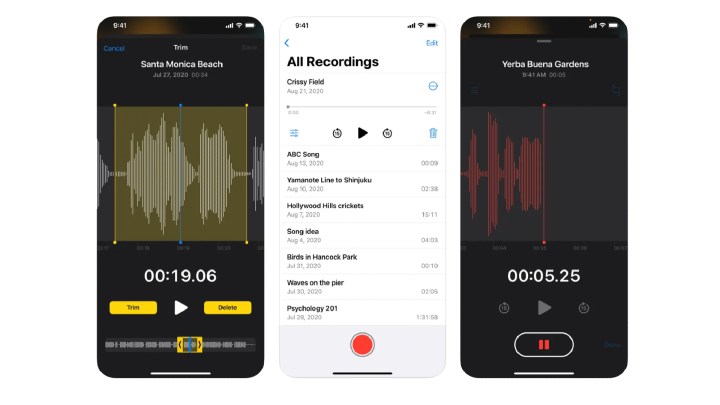
Bước 3: Mở phần mềm ghi âm của bạn và đặt điện thoại bạn đang thực hiện cuộc gọi ở khoảng cách đủ gần để thiết bị ghi âm có thể nghe được. Bạn có thể thử nghiệm với một số bản nhạc hoặc video YouTube để đảm bảo có thể nghe được.
Bước 4: Bắt đầu cuộc gọi của bạn và đảm bảo đặt điện thoại của bạn ở chế độ Loa ngoài bằng cách nhấn vào nút Âm thanh trong cuộc gọi của bạn.
Bước 5: Nhấn vào Ghi trên phần mềm ghi âm bạn chọn.
Bước 6: Nếu được yêu cầu, hãy đảm bảo thông báo cho người ở đầu bên kia rằng bạn đang ghi âm cuộc gọi.
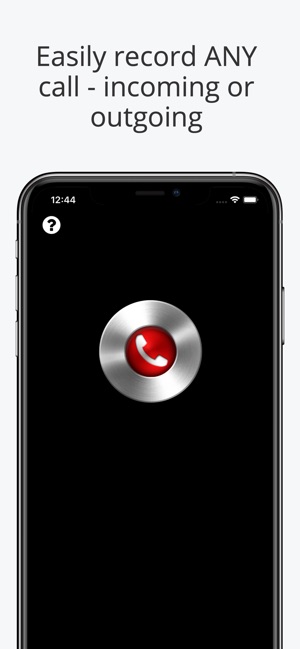
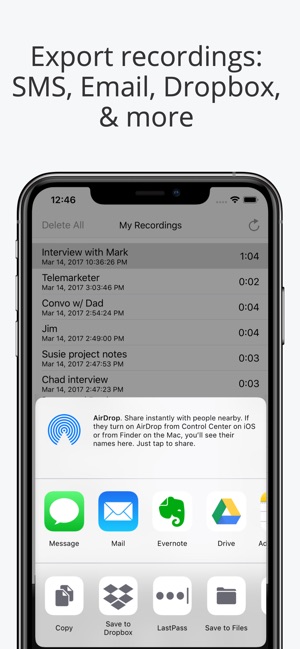
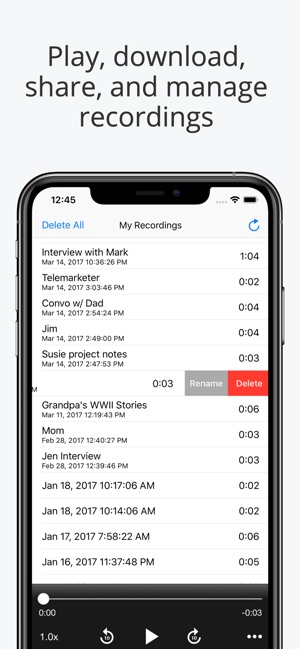
Cách ghi âm cuộc gọi iPhone bằng ứng dụng
Hiện không có nhiều ứng dụng ghi âm cuộc gọi miễn phí, chất lượng cao, nhưng có một số lựa chọn nếu bạn sẵn sàng trả một số tiền khiêm tốn. Chúng tôi đã thử nghiệm một số ứng dụng và chắc chắn có một số ứng dụng tốt hơn những ứng dụng còn lại. Những ứng dụng này thường tính phí đăng ký, vì vậy chúng sẽ phù hợp nhất nếu bạn là người thường xuyên ghi âm cuộc gọi.
TapeACall Pro: Call Recorder ($11) Ứng dụng ghi âm cuộc gọi iPhone tốt nhất hiện nay. $11 giúp bạn ghi âm không giới hạn trong một năm và là $20 một năm sau đó. Nó hợp nhất các cuộc gọi thành cuộc gọi ba chiều và ghi lại mọi thứ, bao gồm cả giọng nói của chính bạn. TapeACall có thể ghi lại cuộc gọi đến, cuộc gọi đi và cuộc gọi bạn đang thực hiện. Bạn cũng sẽ có quyền truy cập vào bản chép lời cuộc gọi và bộ nhớ không giới hạn.
Hãy nhớ rằng ứng dụng này chỉ hoạt động nếu nhà cung cấp dịch vụ của bạn hỗ trợ cuộc gọi hội nghị ba chiều. Bạn có thể nghe bản ghi trong ứng dụng hoặc chia sẻ bản ghi đó với một số dịch vụ lưu trữ đám mây. Một ứng dụng tuyệt vời nếu bạn định ghi âm nhiều cuộc gọi.
Call Recorder Pro cho iPhone ($10) Một tùy chọn chắc chắn khác, Call Record Pro sử dụng tính năng gọi ba chiều, vì vậy bạn cần đảm bảo rằng nhà cung cấp dịch vụ của bạn hỗ trợ tính năng này. Bạn có thể bắt đầu ghi âm giữa cuộc gọi và có thể chia sẻ bản ghi qua email, bộ nhớ đám mây hoặc các ứng dụng khác. Tuy nhiên, nó bị thất vọng bởi cấu trúc giá của nó vì khoản phí trả trước 10 đô la chỉ giúp bạn có được 300 phút gọi. Sau đó, bạn sẽ cần mua tín dụng để có thêm thời gian gọi.
Gói gọi món bắt đầu ở mức 1 USD cho 30 tín dụng và tăng lên 20 USD cho 700 tín dụng. Bạn cũng có thể mua Gói tín dụng Mega với giá 50 đô la.
Ghi âm cuộc gọi - IntCall Tùy chọn đầu tiên của chúng tôi được tải xuống miễn phí, IntCall chuyên về gọi điện quốc tế và hoạt động trên hệ thống tín dụng. Bạn sẽ cần mạng GSM để nó hoạt động (vì hầu hết thế giới đều sử dụng mạng GSM) và nó sử dụng VoIP để thực hiện cuộc gọi. Giá cả khác nhau tùy thuộc vào quốc gia được gọi, nhưng hầu hết đều có giá từ 10-20 xu mỗi phút. Nếu bạn không gọi quốc tế, bạn cũng có thể mua gói đăng ký hàng tuần nhưng sử dụng cuộc gọi hội nghị ba chiều, vì vậy, một lần nữa, hãy đảm bảo rằng nhà cung cấp dịch vụ của bạn hỗ trợ dịch vụ này.
Cách ghi âm cuộc gọi iPhone bằng Google Voice
Nếu bạn đang tìm kiếm một tùy chọn tốt, miễn phí với khả năng ghi âm cuộc gọi đến và bộ lọc cuộc gọi không mong muốn thì Google Voice có thể là lựa chọn lý tưởng. Bạn phải chuyển số điện thoại của mình sang Google để có quyền truy cập vào tính năng ghi âm và tính năng này không thể ghi âm cuộc gọi đi. Điều này khá bất tiện nếu bạn muốn ghi lại bất kỳ cuộc trò chuyện nào mà bạn cần bắt đầu hoặc nếu bạn thích nhà cung cấp dịch vụ hiện tại của mình, nhưng sẽ phải hy sinh một chút nếu bạn muốn ghi âm miễn phí. Đọc hướng dẫn của chúng tôi về cách thiết lập Google Voice nếu bạn chưa quen với ứng dụng này.
Để ghi âm cuộc gọi đến bằng tài khoản Google Voice trên iPhone, trước tiên bạn cần thiết lập tài khoản. Chỉ cần truy cập Google Voice và làm theo hướng dẫn. Sau khi tài khoản của bạn được thiết lập và chạy, bước tiếp theo là bật ghi âm cuộc gọi để bạn có thể ghi âm và tự động lưu cuộc trò chuyện của mình dưới dạng tệp MP3. Xin lưu ý rằng bạn sẽ phải trả lời cuộc gọi ngay trong ứng dụng bằng cách sử dụng số Google Voice được cung cấp, vì vậy, hãy lưu ý rằng bạn sẽ không thể ghi âm thành công các cuộc trò chuyện điện thoại chỉ bằng số điện thoại iPhone của mình.
Xin lưu ý rằng chỉ tài khoản Google Voice cá nhân mới có thể ghi âm và tài khoản Voice dành cho Google Workspace sẽ không có quyền truy cập vào tính năng này. Chỉ Hoa Kỳ mới có thể sử dụng Google Voice nhưng bạn có thể quay số bên ngoài Hoa Kỳ từ bên trong Hoa Kỳ trên Google Voice.
Bước 1: Điều hướng đến trang chủ Google Voice.
Bước 2: Nhấp vào Cài đặt (biểu tượng bánh răng) ở góc trên bên trái của cửa sổ.
Bước 3: Kéo xuống phần Cuộc gọi và đảm bảo rằng tùy chọn Cuộc gọi đến đã được bật.
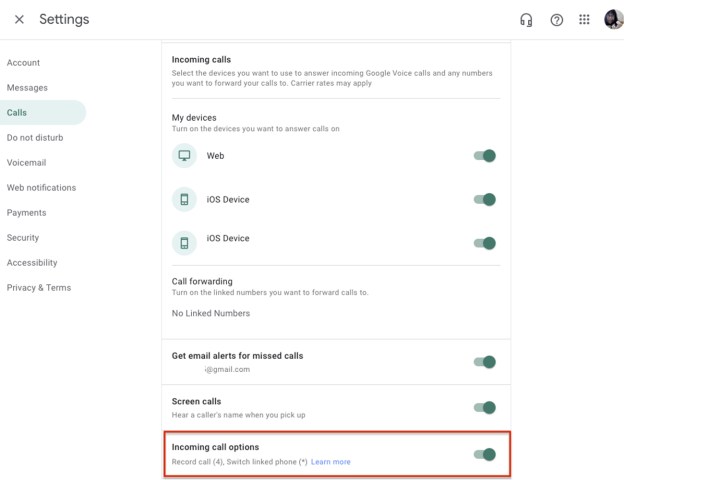
Bước 4: Để ghi âm cuộc gọi, bạn cần tải xuống ứng dụng Google Voice.
Bước 5: Khi bạn đã sẵn sàng ghi âm, hãy bắt đầu cuộc gọi và nhấn vào số 4 trên bàn phím. Khi thực hiện việc này, bạn và người ở đầu dây bên kia sẽ nghe thấy một tin nhắn thoại tự động thông báo cuộc gọi sẽ được ghi âm.
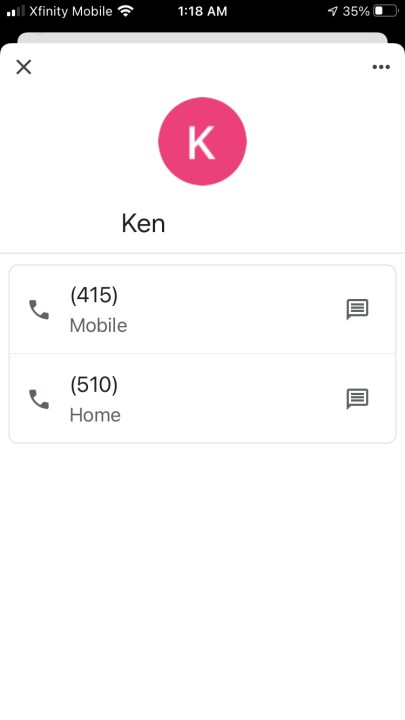
Bước 6: Bạn có thể dừng ghi âm bằng cách nhấn lại vào số 4 trên bàn phím hoặc đơn giản là gác máy. Khi quá trình ghi đã dừng, Google sẽ tự động lưu cuộc trò chuyện để bạn có thể tham khảo sau.
Bước 7: Nếu tất cả cài đặt đều chính xác và bạn đã trả lời cũng như ghi âm cuộc gọi bằng ứng dụng, bạn sẽ thấy cuộc trò chuyện sẽ bật lên trong tab Cuộc gọi và thư thoại. Nếu bạn muốn nghe âm thanh đã ghi, chỉ cần chọn mũi tên và đảm bảo âm lượng của bạn được tăng lên. Ứng dụng cũng sẽ gửi cho bạn một liên kết đến cuộc trò chuyện qua email để bạn có thể xem nó trong trình duyệt.
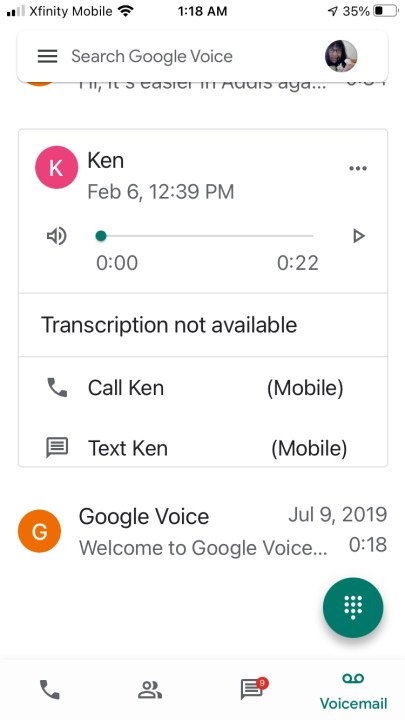
Ghi âm cuộc gọi iPhone có hợp pháp không?
“Cuộc gọi của bạn có thể được ghi âm cho mục đích đào tạo hoặc giám sát” là câu thường nghe khi gọi đến đường dây dịch vụ khách hàng và đó là lý do chính đáng. Nhiều tiểu bang có luật chấp thuận của hai bên. Tại 16 tiểu bang của Hoa Kỳ (California, Connecticut, Florida, Hawaii, Illinois, Maryland, Massachusetts, Michigan, Missouri, Montana, Nevada, New Hampshire, Oregon, Pennsylvania, Vermont và Washington), việc ghi âm cuộc gọi điện thoại là không hợp pháp. mà không có sự đồng ý của những người tham gia cuộc gọi khác.
Hãy chắc chắn rằng bạn biết liệu bạn có cần cảnh báo người khác trên đường dây rằng họ đang được ghi âm hay không, vì bạn có thể gặp rắc rối nếu không làm như vậy. Hãy thực hiện nghiên cứu của bạn và nếu nghi ngờ, hãy thận trọng. Hãy nhớ rằng, nếu đó là cuộc gọi có nhiều người, bạn cần có sự đồng ý của tất cả mọi người trong cuộc gọi chứ không chỉ một người khác.
Hãy lưu ý rằng một số luật này cũng sẽ được áp dụng trên phạm vi quốc tế. Luôn đảm bảo rằng bạn biết liệu luật pháp địa phương có yêu cầu bạn phải cảnh báo mọi người về việc cuộc gọi được ghi âm hay không.
Ứng dụng ghi âm cuộc gọi có miễn phí không?
Tất cả điều đó phụ thuộc vào ứng dụng, nhưng thường thì không. Ví dụ: trong số ba ứng dụng ghi âm cuộc gọi mà chúng tôi đề cập trong bài đăng này (TapeACall Pro: Ghi âm cuộc gọi, Ghi âm cuộc gọi Pro cho iPhone và Ghi âm cuộc gọi - IntCall), hai trong số ba dịch vụ yêu cầu bạn mua tín dụng trong ứng dụng để ghi âm. cuộc gọi.
Tuy nhiên, một ngoại lệ không yêu cầu tín dụng (TapeACall Pro) yêu cầu đăng ký hàng năm. Đây là lý do tại sao bạn nên làm quen với các điều khoản và điều kiện của bất kỳ phần mềm ghi âm nào mà bạn quyết định sử dụng.
Google Voice có miễn phí không?
Khi quay số từ Hoa Kỳ, hầu hết các cuộc gọi Google Voice tới Hoa Kỳ và Canada đều miễn phí. Trong một số trường hợp, cuộc gọi đến Hoa Kỳ hoặc Canada có thể bị tính phí 1 xu mỗi phút.
Các cuộc gọi được thực hiện bên ngoài Hoa Kỳ phải tuân theo mức giá niêm yết của Google Voice.
Theo digitaltrends
Xem nhiều nhất
Điện thoại bị nổi quảng cáo liên tục nên khắc phục thế nào
674,699 lượt xem3 cách sửa file PDF bạn không thể bỏ qua - Siêu dễ
461,082 lượt xemMẹo khắc phục điện thoại bị tắt nguồn mở không lên ngay tại nhà
241,608 lượt xemCách xoá đăng lại trên TikTok (và tại sao bạn nên làm như vậy)
217,009 lượt xemLý giải vì sao màn hình cảm ứng bị liệt một phần và cách khắc phục
196,863 lượt xem




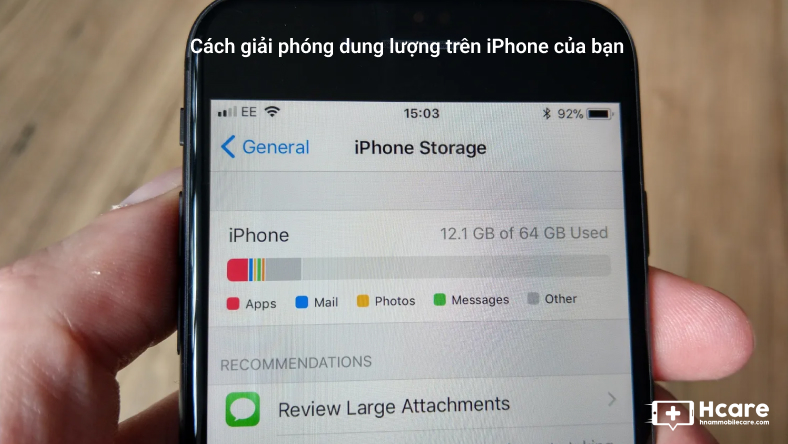
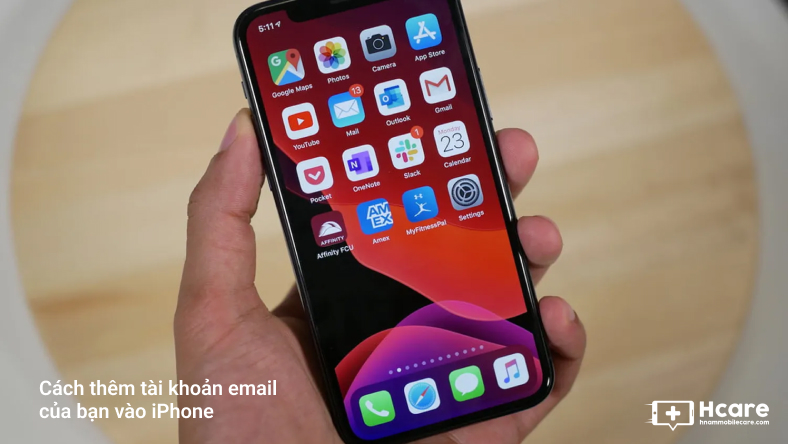







Thảo luận
Chưa có thảo luận nào về Bài viết Cách ghi âm cuộc gọi điện thoại trên iPhone nhanh chóng và dễ dàng